Usuń wirusa Cerber 4.1.6 (Poradnik usuwania wirusa) - Poradnik usuwania
Instrukcja usuwania wirusa Cerber 4.1.6
Czym jest Wirus Cerber 4.1.6?
Kolejna nowa wersja wirusa Cerber atakuje: wirus Cerber 4.1.6
Wirus Cerber 4.1.6 pojawil sie w internecie dokladnie 22 listopada 2016, dotychczas jest najnowsza wersja wirusa Cerber ransomware. Wyglada na to ze autorzyu tego typu oprogramowania znalezli nowa intrygujaca formule ktora to jest w stanie sekretnie szyfrowac pliki uzytkownika i chronic samego siebie przed dzialaniem uzytkownika ktory to moze chciec przywrocic utracone pliki. Oprocz tego wyglada na to ze cyber przestepcy obecnie skupili sie na czwartej wersji wirusa w ostatnim czasie widac bylo zanik ukazywania sie nowych poprawek wirusa, stad pewnie wpadli na pomysl aby utworzyc zupelnie nowa wersje zlosliwego oprogramowania. Zaraz po sukcesie ktory wiaze sie z przeniknieciem do komputera ofiary. Wirus Cerber 4.1.6 rozpoczyna szarze po twoim systemie i krok po kroku pokazuje swoja obecnosc uzytkownikowi. Celem tego typu skanera jest szyfrowanie personalnych plikow. Wirus jest w stanie analizowac pliki zmagazynowane w foldrach ofiary i moze je szyfrowac poprzez kod RSA a takze RC4, dodatkowo moze zmieniac nazwy plikow i sprawiac ze beda nie do poznania. Jego pierwsze dzialanie opiera sie na zmianie oryginalnej nazwy na 10 losowych znakow a nastepnie tworzy 4 znakowe rozszerzenie zamieniajac oryginalne. Zaraz po sukcesywnym zaszyfrowaniu plikow Cerber 4.1.6 moze pozostawic notke o nazwie README.hta, ktora to otwiera pliki CERBER RANSOMWARE – Instructions plik z rozszerzeniem html poprzez przegladarke Internet Explorer. Tego typu notki zawieraja informacje dotyczace ataku oprogramowania a takze mozliwosci odszyfrowania swoich plikow. Podobnie jak poprzednie wersje tego wirusa, wersja 4.1.6 skupia sie na wyludzaniu pieniedzy, tak wiec straszy ona swoje ofiary twierdzac ze nie ma innego sposobu na odzyskanie swoich danych niz zaplacenie autorom oprogramowania. Niestety boimy sie ze jhest to czesciowo prawda- pliki moga zostac odzyskane poprzez zaplacenie grzywny (czego nie polecamy) lub tez korzystajac z kopii zapasowej twojego oprogramowania. W niektorych wypadkach oprogramowanie Cerber moze nawet zaszyfrowac kopie zapasowe, zwlaszcza jezeli sa one podlaczone do twojego komputera w czasie ataku.
Cerber prosi swoje ofiary o przejscie na strone personalna, do ktorej link mozna znalezc w pliku .hta. Tego typu link jest osiagalny z poziomu sieci Tor, podczas gdy zwykla wyszukiwarka moze nie pozwolic ci w ogole przejsc na te strone. Strony personalne na poczatku sprawdzaja czy maja do czynienia z czlowiekiem lub tez robotem, w tym celu zadaja proste pytanie, a nastepnie przekierowuja uzytkownika na strone gdzie jest on zachecany do zakupu oprogramowania Cerber Decryptor. W nawiazaniu do informacji przedstawionych na stronie platnosci, ofiara moze zakupic klucz deszyfrujacy za cene specjalna w przeciagu kilku minut od ataku, lub tez zaplacic wieksze pieniadze pozniej. Na koncu wirus zastepuje obraz pulpitu losowymi pixelami i skrocona wersja wiadomosci tekstowej. Oczywiscie, podobnie jak poprzednie wersje oprogramowania, wirus wyswietla plik .vbs, ktory w denerwujacy sposob nieustannie powtarza ze wszelkiego rodzaju dokumenty, zdjecia, bazy danych i inne dazne dane zostaly zaszyfrowane. Jezeli wirus zaatakowal twoj komputer to w kregu twoich zainteresowan powinno lezec usuneicie tego oprogramowania, powinienes dokonac tego tak szybko jak to tylko mozliwe. Prosze skorzystaj do tego celu ze sprawdzonego oprogramowania antyszpiegujacego i postaraj sie nie usuwac wirusa samodzielnie poniewaz jest to dosc wyszukany program. Celem usuniecia oprogramowania 4.1.6 dosc mocno polecamy ci skorzystanie z oprogramowania antymalware takiego jak na przyklad FortectIntego
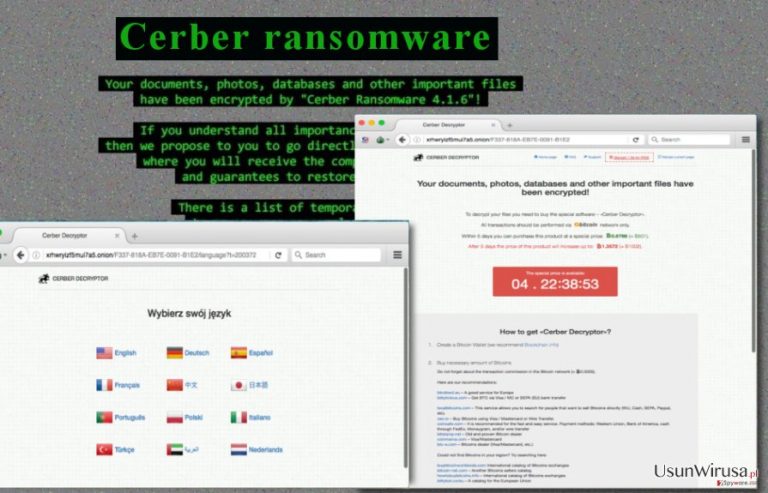
W jaki sposób wirus Cerber jest rozpowszechniany?
Wirus Cerber 4.1.6 jest rozpowszechniany najczesciej przy pomocy nieprawdziwych aktualizacji, maili zawierajacych spam czy tez innych zlosliwych robakow. Wiadomosci zwiazane ze spamem najczesciej przyczyniaja sie do rozpowszechniania oprogramowania malware, które to najczesciej innfekuje twoja skrzynke email w postaci linkow i niechcianych reklam. Najczescijej tego typu dokumenty zgodnie twierdza ze zawieraja zalaczniki, jednakze w rzeczywistosci jest to zakamuflowana wersja wirusa Cerber. Dlatego tez nigdy nie powinienes otwierac zalacznikow pochodzacych z nieznanych zrodel lub tez od nadawcow, ktorych nie znasz. Raporty pokazuja ze wirus Cerber jest ciagle aktywnie rozpowszechniany poprzez roznego rodzaju dodatki, w tym explotiy Neutrino. Oprogramowanie ransomware ma w swoim zapleczu bardzo wiele technik rozpowszechniania oprogramowania i czesci nawet my jeszcze nie znamy. Najnowsza wersja oprogramowania opiera swoja dystrybucje na spamowych wiadomosciach na portalu facebook. Ze swojej strony dosc mocno namawiamy na ochrone swojego komputera z pomoca silnego oprogramowania antymalware i podjecie dzialan majacych na celu ochrone twojego komputera i zawartych na nim plikow.
W jaki sposob usunac wirusa Cerber 4.1.6 z twojego systemu?
Pewnie nawet nie zdajesz sobie sprawy jak wazna jest koniecznosc usuniecia wirusa Cerber 4.1.6 razem z innym zlosliwym oprogramowaniem. Najnowsze badania pokazuja ze wirus Cerber zaczal sie laczyc z innymi komputerami w siec botnet i zaczal przeprowadzanie atakow DDoS. Tego typu wysokosc zlosliwa aktywnosc nie powinna byc tolerowana i powinienes przeprowadzic niezbedne zadania aby twoj komputer nie przeistoczyl sie w zombie. Dlatego tez powinienes wykorzystac silny program malware, ktory pomoze ci usunac wirusa Cerber 4.1.6 i inne zlosliwe oprogramowanie z twojego komputera. Jezeli nie posiadasz tego typu oprogramowania, ktore pomoze ci zwalczac zlosliwe oprogramowania zawsze mozesz je pobrac i zainstalowac korzystajac z instrukcji ponizej. Bedziesz musial zresetowac swoj komputer do okreslonego trybu co pozwoli ci na usuniecie wirusa bez zbednych przygod.
Instrukcja ręcznego usuwania wirusa Cerber 4.1.6
Ransomware: ręczne usuwanie ransomware w Trybie awaryjnym
Ważne! →
Przewodnik ręcznego usuwania może być zbyt skomplikowany dla zwykłych użytkowników komputerów. Przeprowadzenie go w sposób prawidłowy wymaga zaawansowanej wiedzy z zakresu informatyki (jeśli ważne pliki systemowe zostaną usunięte lub uszkodzone, może to skutkować uszkodzeniem całego systemu Windows) i może zająć wiele godzin. Dlatego też zdecydowanie zalecamy skorzystanie z automatycznej metody przedstawionej wyżej.
Krok 1. Przejdź do trybu awaryjnego z obsługą sieci
Ręczne usuwanie malware powinno być wykonywane w Trybie awaryjnym.
Windows 7 / Vista / XP
- Kliknij Start > Zamknij > Uruchom ponownie > OK.
- Kiedy twój komputer stanie się aktywny, zacznij naciskać przycisk F8 (jeśli to nie zadziała, spróbuj F2, F12, Del, itp. – wszystko zależy od modelu płyty głównej) wiele razy, aż zobaczysz okno Zaawansowane opcje rozruchu.
- Wybierz z listy opcję Tryb awaryjny z obsługą sieci.

Windows 10 / Windows 8
- Kliknij prawym przyciskiem myszy przycisk Start i wybierz Ustawienia.

- Przewiń w dół i wybierz Aktualizacja i zabezpieczenia.

- Wybierz Odzyskiwanie po lewej stronie okna.
- Teraz przewiń w dół i znajdź sekcję Zaawansowane uruchamianie.
- Kliknij Uruchom ponownie teraz.

- Wybierz Rozwiązywanie problemów.

- Idź do Zaawansowanych opcji.

- Wybierz Ustawienia uruchamiania.

- Naciśnij Uruchom ponownie.
- teraz wciśnij 5 lub kliknij 5) Włącz tryb awaryjny z obsługą sieci.

Krok 2. Zamknij podejrzane procesy
Menedżer zadań systemu Windows to przydatne narzędzie, które wyświetla wszystkie procesy działające w tle. Jeśli malware uruchomiło proces, to musisz go zamknąć:
- Wciśnij Ctrl + Shift + Esc na klawiaturze, by otworzyć Menedżera zadań.
- Kliknij Więcej szczegółów.

- Przewiń w dół do sekcji Procesy w tle i wyszukaj wszystko, co wygląda podejrzanie.
- Kliknij prawym przyciskiem myszy i wybierz Otwórz lokalizację pliku.

- Wróć do procesu, kliknij na niego prawym przyciskiem myszy i wybierz Zakończ proces.

- Usuń zawartość złośliwego folderu.
Krok 3. Sprawdź Uruchamianie
- Wciśnij Ctrl + Shift + Esc na klawiaturze, by otworzyć Menedżera zadań systemu Windows.
- Idź do karty Uruchamianie.
- Kliknij prawym przyciskiem myszy na podejrzany program i wybierz Wyłącz.

Krok 4. Usuń pliki wirusów
Pliki powiązane z malware można znaleźć w różnych miejscach na komputerze. Oto instrukcje, które pomogą ci je znaleźć:
- Wpisz Czyszczenie dysku w wyszukiwarce Windows i naciśnij Enter.

- Wybierz dysk, który chcesz wyczyścić (C: to domyślny dysk główny i prawdopodobnie jest on tym, który zawiera złośliwe pliki).
- Przewiń w dół przez listę Pliki do usunięcia i wybierz następujące:
Tymczasowe pliki internetowe
Pliki do pobrania
Kosz
Pliki tymczasowe - Wybierz Wyczyść pliki systemowe.

- Możesz także poszukać innych złośliwych plików ukrytych w następujących folderach (wpisz te wpisy w wyszukiwaniu Windows i wciśnij Enter):
%AppData%
%LocalAppData%
%ProgramData%
%WinDir%
Po zakończeniu, uruchom ponownie komputer w normalnym trybie.
Usuń Cerber 4.1.6 korzystająć z System Restore
-
Krok 1: Zresetuj swój komputer Safe Mode with Command Prompt
Windows 7 / Vista / XP- Kliknij Start → Shutdown → Restart → OK .
- Kiedy już włączysz swój komputer, zacznij wciskać przycisk F8 tak długo aż zobaczysz okno Advanced Boot Options
-
Wybierz $1$s z listy

Windows 10 / Windows 8- Wciśnij przycisk Power w oknie logowania oznaczonym Windows. Następnie wciśnij i przytrzmaj Shift, który znajduje się na twojej klawiaturze i wciśnij dodatkowo Restart.
- Teraz wybierz Troubleshoot → Advanced options → Startup Settings a na końcu dodatkowo wybierz Restart
-
Jak tylko włączysz swój komputer wybierz -Enable Safe Mode with Command Prompt w oknie Startup Settings

-
Krok 2: Przywróć ustawienia fabryczne i pliki systemowe
-
Jak tylko zobaczysz okno Command Prompt, wpisz cd restore i wybierz Enter

-
Teraz wybierz rstrui.exe a nastepnie kliknij Enter jeszcze raz.

-
Kiedy pokaże ci się nowe okno wybierz Next a nastepnie wybierz punkt przywracania systemu, który wypada przed zainstalowaniem Cerber 4.1.6. Zaraz po tym wybierz $3$s.


-
Teraz wybierz Yes aby rozpocząć przywracanie systemu

-
Jak tylko zobaczysz okno Command Prompt, wpisz cd restore i wybierz Enter
Bonus: przywróć swoje dane
Poradnik zaprezentowany powyżej powinien pomóc ci w usunieciu oprogramwania Cerber 4.1.6 z twojego komputera. Celem przywrócenia zaszyfrowanych danych prosze skorzystaj z dokladnego poradnika przygotowanego przez naszych ekspertow do spraw bezpieczenstwa usunwirusa.plWyjatkowo wazne jest usuniecie wirusa Cerber 4.1.6 tak szybko jak to tylko mozliwe ze wzgledu na zlosliwe dzialanie ktore to moze sprawic ze twoj komputer stanie sie bezmyslnym zombie i bedzie jednym z wielu narzedzi w sieci slu8zacych do przeprowadzania atakow DDoS. Nie ma znaczenia to czy chcesz zaplacic za odzyskanie plikow czy tez nie, powinienes miec na uwadze usuniecie wirusa. Dane mozesz odzyskac z kopii zapasowej o ile ja wykonales, o ile ja masz nie ma zadnego powodu dla ktorego musialbys placic cyber przestepcom. Uzytkownicy ktorzy nie chca placic, jednakze ciagle chca odzyskac swoje pliki powinni pamietac o szyfrowaniu danych lub przechowywaniu ich na dyskach zewnetrznych, aby zapobiegac skutkom dzialania cyber przestepcow na komputerze.
Jezeli twoje pliki zostaly zaszyfrowane przez Cerber 4.1.6 mozesz skorzystac z podanych metod aby je przywrocic
Data Recovery Pro
To narzedzie nie do konca moze byc dla ciebie przydatne, ale ciagle jest warte twojej uwagi. Zainstaluj je celem wykrycia uszkodzonych danych. Data Recovery Tool moze ci pomoc odzyskac swoje dane.
- Pobierz Data Recovery Pro;
- Zapoznaj się z nastepującymi krokami Data Recovery a nastepnie zainstaluj program na swoim komputerze.
- Uruchom go a nastepnie przeskanuj swoj zaszyfrowany komputer w poszukiwaniu Cerber 4.1.6.
- Przywróć je
Na końcu powinienes dodatkowo pomyśleć o ochronie swojego komputera przed oprogramowaniem ransomware. Aby chronić swój komputer przed Cerber 4.1.6 i innym szkodliwym oprogramowaniem polecamy skorzystanie ze sprawdzonego oprogramowania antyszpiegującego takiego jak FortectIntego, SpyHunter 5Combo Cleaner lub Malwarebytes
Polecane dla ciebie:
Nie pozwól, by rząd cię szpiegował
Rząd ma wiele problemów w związku ze śledzeniem danych użytkowników i szpiegowaniem obywateli, więc powinieneś mieć to na uwadze i dowiedzieć się więcej na temat podejrzanych praktyk gromadzenia informacji. Uniknij niechcianego śledzenia lub szpiegowania cię przez rząd, stając się całkowicie anonimowym w Internecie.
Możesz wybrać różne lokalizacje, gdy jesteś online i uzyskać dostęp do dowolnych materiałów bez szczególnych ograniczeń dotyczących treści. Korzystając z Private Internet Access VPN, możesz z łatwością cieszyć się połączeniem internetowym bez żadnego ryzyka bycia zhakowanym.
Kontroluj informacje, do których dostęp może uzyskać rząd i dowolna inna niepożądana strona i surfuj po Internecie unikając bycia szpiegowanym. Nawet jeśli nie bierzesz udziału w nielegalnych działaniach lub gdy ufasz swojej selekcji usług i platform, zachowaj podejrzliwość dla swojego własnego bezpieczeństwa i podejmij środki ostrożności, korzystając z usługi VPN.
Kopie zapasowe plików do późniejszego wykorzystania w przypadku ataku malware
Problemy z oprogramowaniem spowodowane przez malware lub bezpośrednia utrata danych w wyniku ich zaszyfrowania może prowadzić do problemów z twoim urządzeniem lub do jego trwałego uszkodzenia. Kiedy posiadasz odpowiednie, aktualne kopie zapasowe, możesz z łatwością odzyskać dane po takim incydencie i wrócić do pracy.
Bardzo ważne jest, aby aktualizować kopie zapasowe po wszelkich zmianach na urządzeniu, byś mógł powrócić do tego nad czym aktualnie pracowałeś, gdy malware wprowadziło jakieś zmiany lub gdy problemy z urządzeniem spowodowały uszkodzenie danych lub wpłynęły negatywnie na wydajność.
Posiadając poprzednią wersję każdego ważnego dokumentu lub projektu, możesz oszczędzić sobie frustracji i załamania. Jest to przydatne, gdy niespodziewanie pojawi się malware. W celu przywrócenia systemu, skorzystaj z Data Recovery Pro.







